时间:2020-09-27 18:28:01 来源:www.win10xit.com 作者:win10
有时候我们的win10系统因为多个人使用所以建立了多个用户账户来登录系统,但是如果现在没有别人来使用这台win10电脑了,多余的用户账户该如何删除呢?下面小编就给大家说说win10系统删除多余不用的用户账户的操作方法。
方法一:
1、我们在开始菜单中找到运行框,在里面输入compmgmt.msc,然后回车确定;
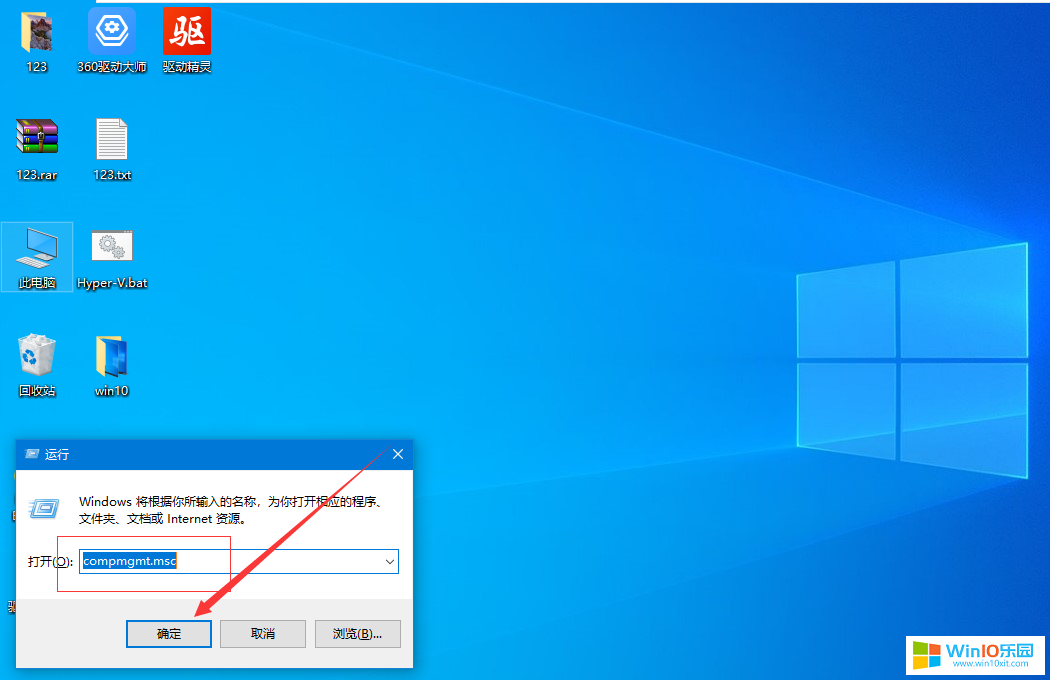
2、然后我们找到新窗口中的本地用户和组,单击一下;
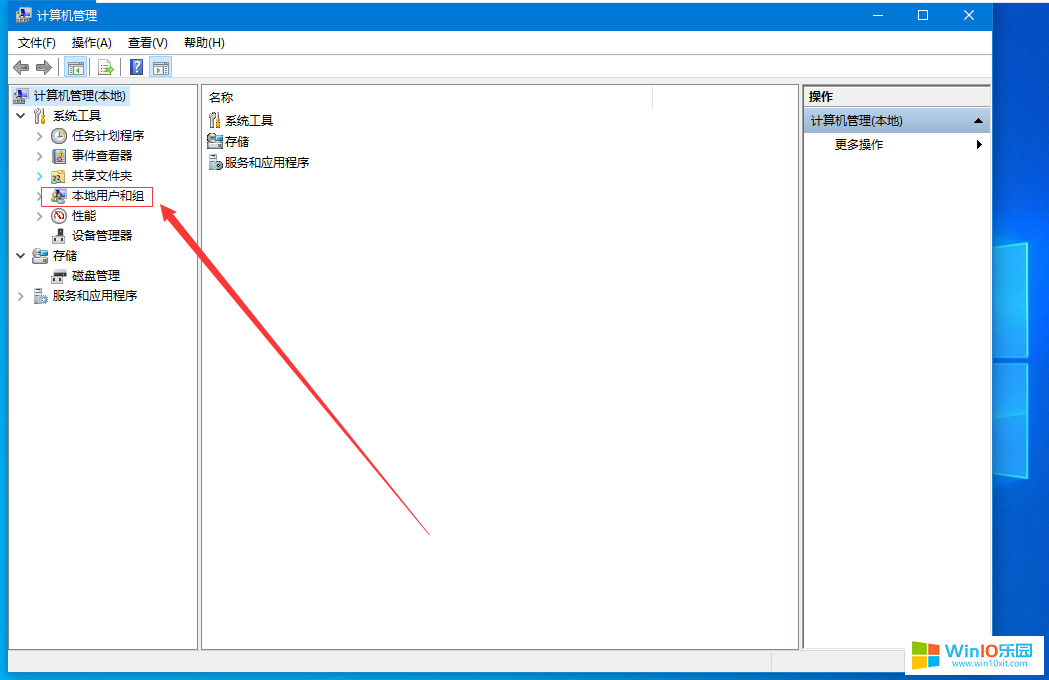
3、然后我们系统里的用户账户都显示出来了,我们找到我们要删除的,点击一下删除就好了。
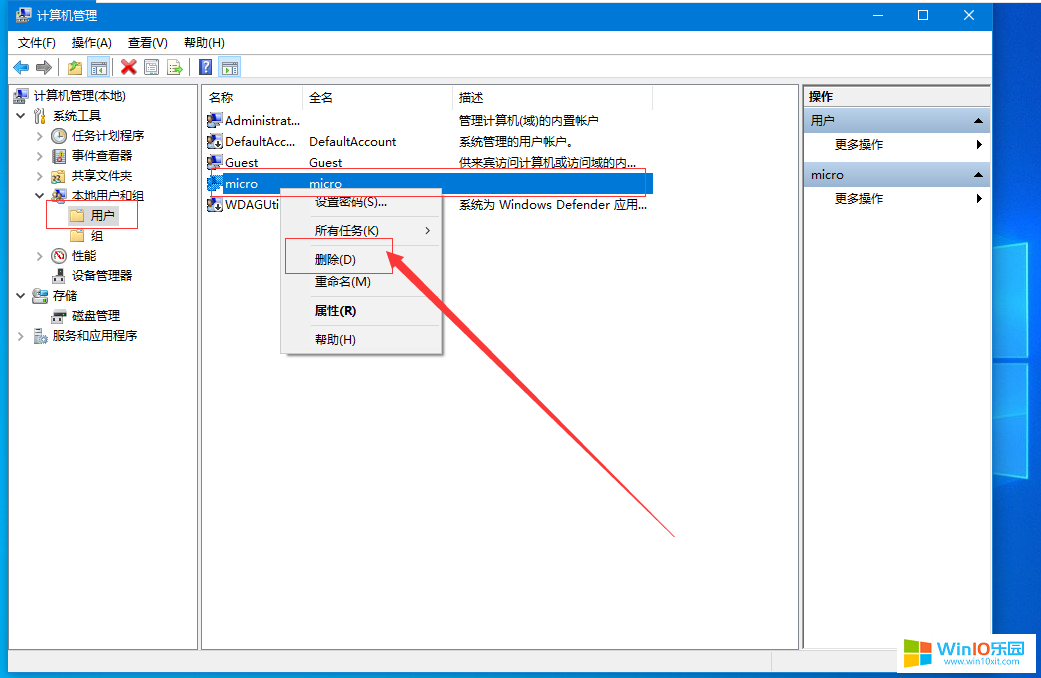
方法二:
1、首先我们打开控制面板,然后进入到用户账户选项,在列表里点击下方的更改账户类型;
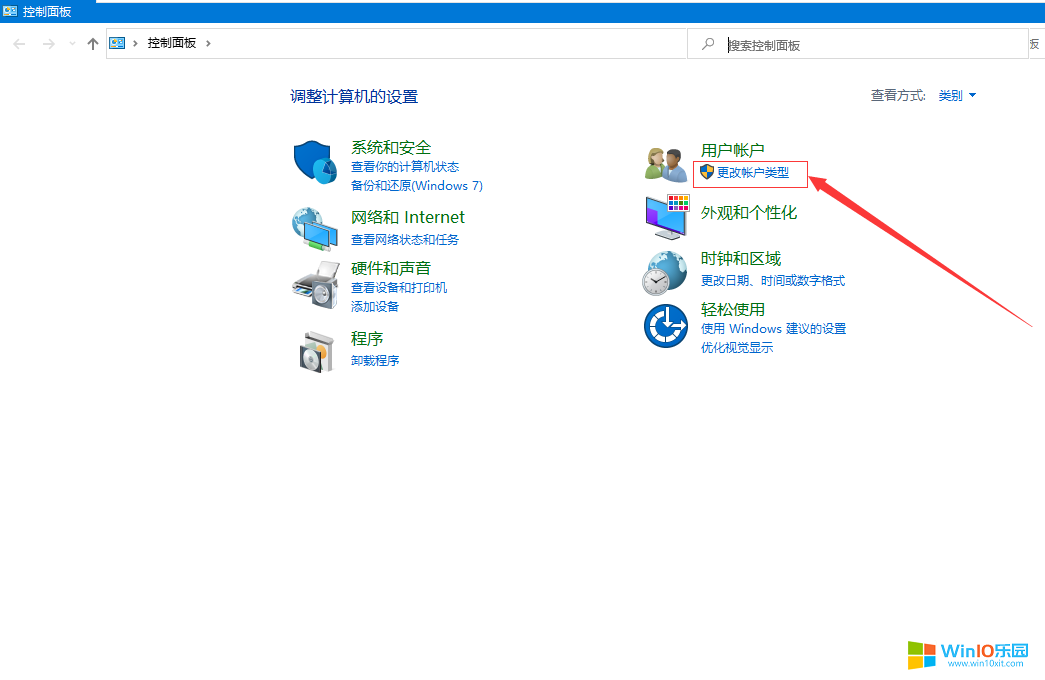
2、然后会显示出我们系统里的所有用户账户;
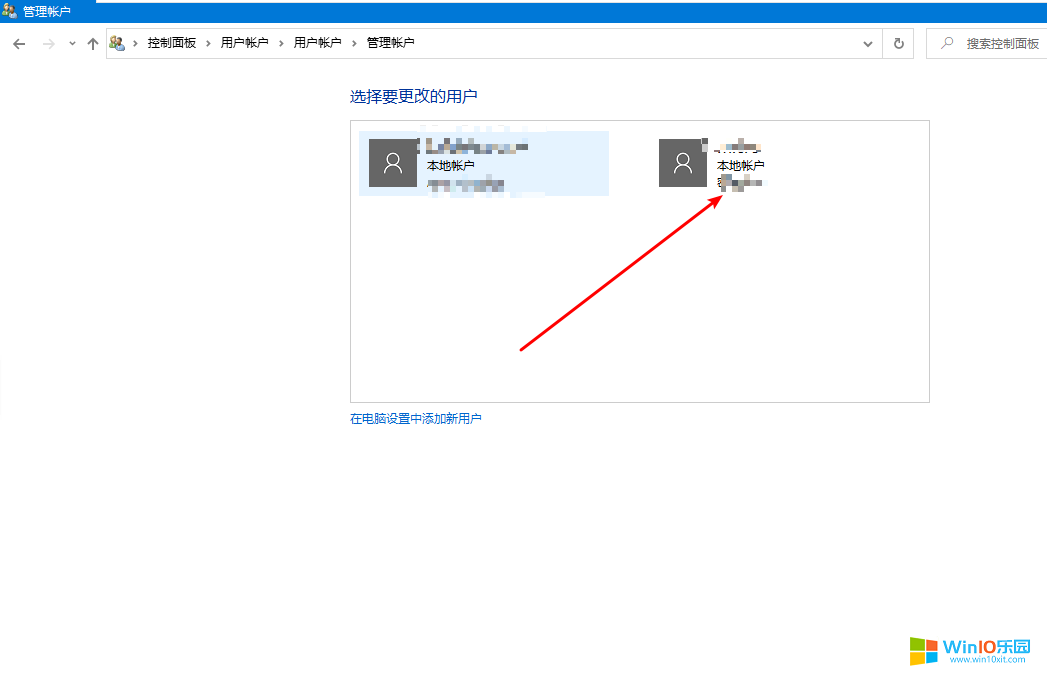
3、选择我们多余的账户,点击一下删除就可以了。
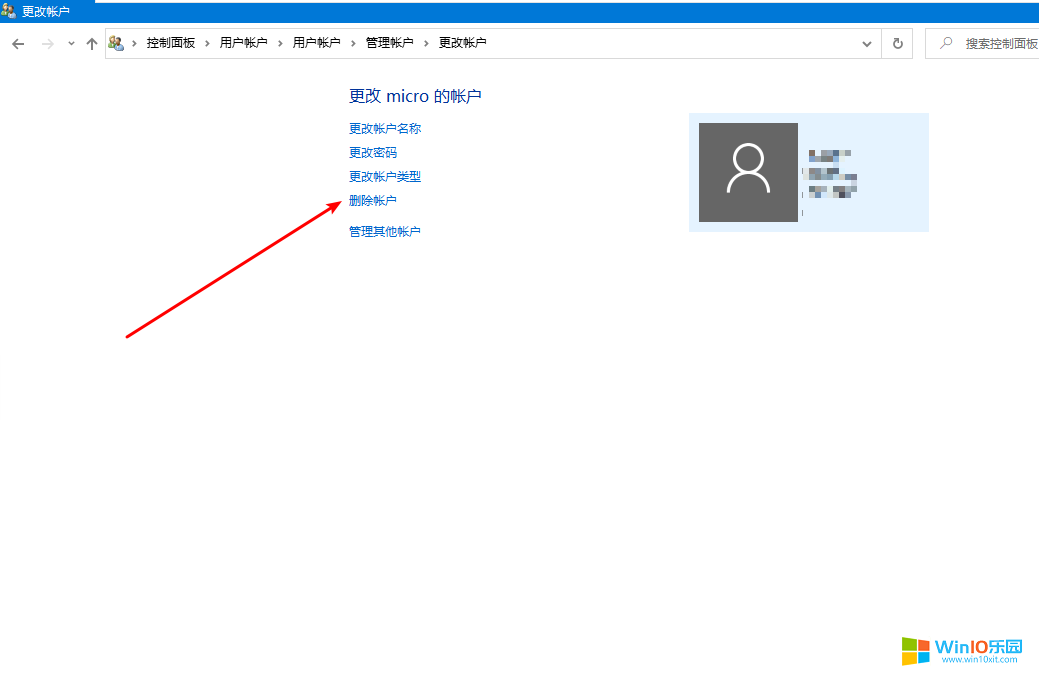
上面两种方法的都可以删除win10系统多余不用的用户账户,你学到了吗?